5.TOP画面のボタンを変更しよう
TOP画面のボタンの画像を変更してみましょう。
画像の変更
まずは、現在のサンプルプログラムのTOP画面を確認してください。
画面下部にある「使い方」と「アプリについて」のボタン画像を変更してみます。
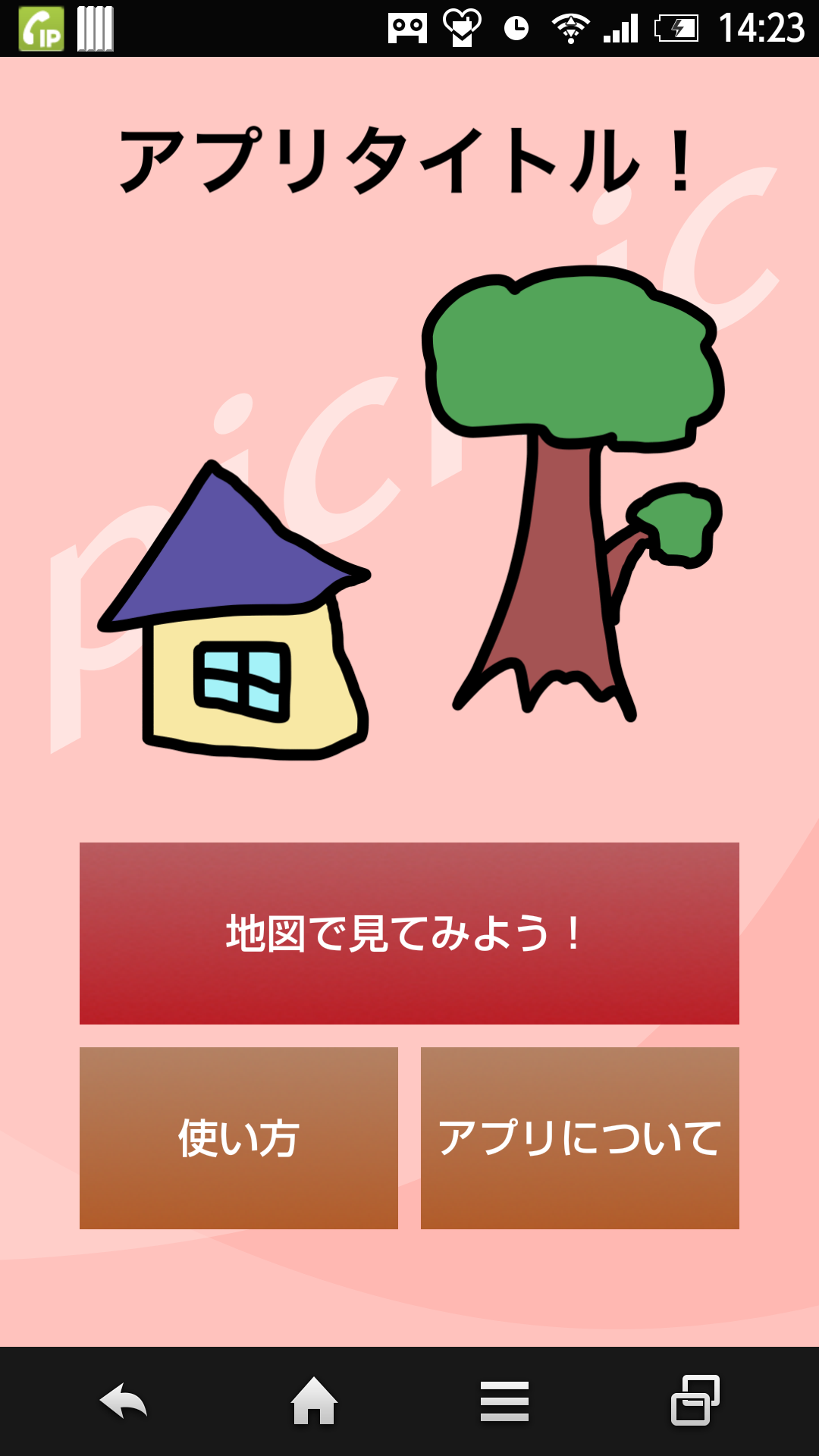
「C:¥AndroidStudioProjects¥PicnicSampleContents¥app¥src¥main¥res¥drawable-xxhdpi」を開きます。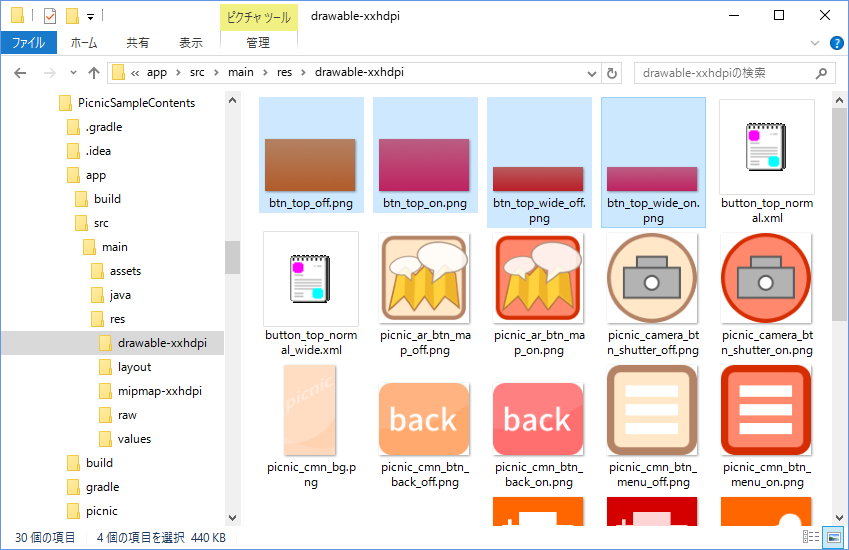 その中にある「btn_top_on.png」と「btn_top_off.png」を画像編集ソフトで変更します。
その中にある「btn_top_on.png」と「btn_top_off.png」を画像編集ソフトで変更します。
「btn_top_on.png」はボタンに触っている時の画像、「btn_top_off.png」はボタンに触っていない時の画像です。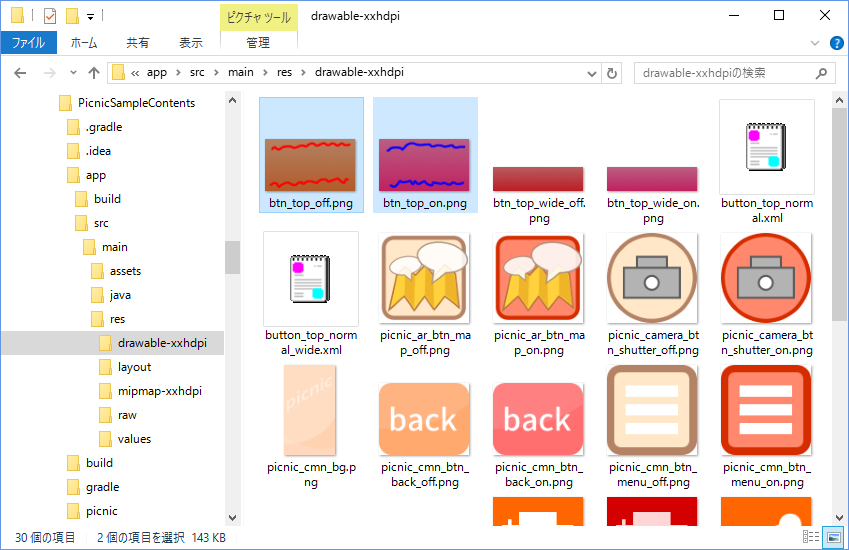 変更が行えたら、Android Studioでアプリを実行してみましょう。
変更が行えたら、Android Studioでアプリを実行してみましょう。
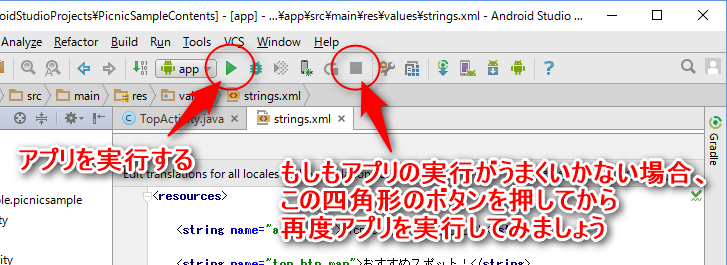 自分で描いた絵がスマホ上で表示されていれば成功です。
自分で描いた絵がスマホ上で表示されていれば成功です。
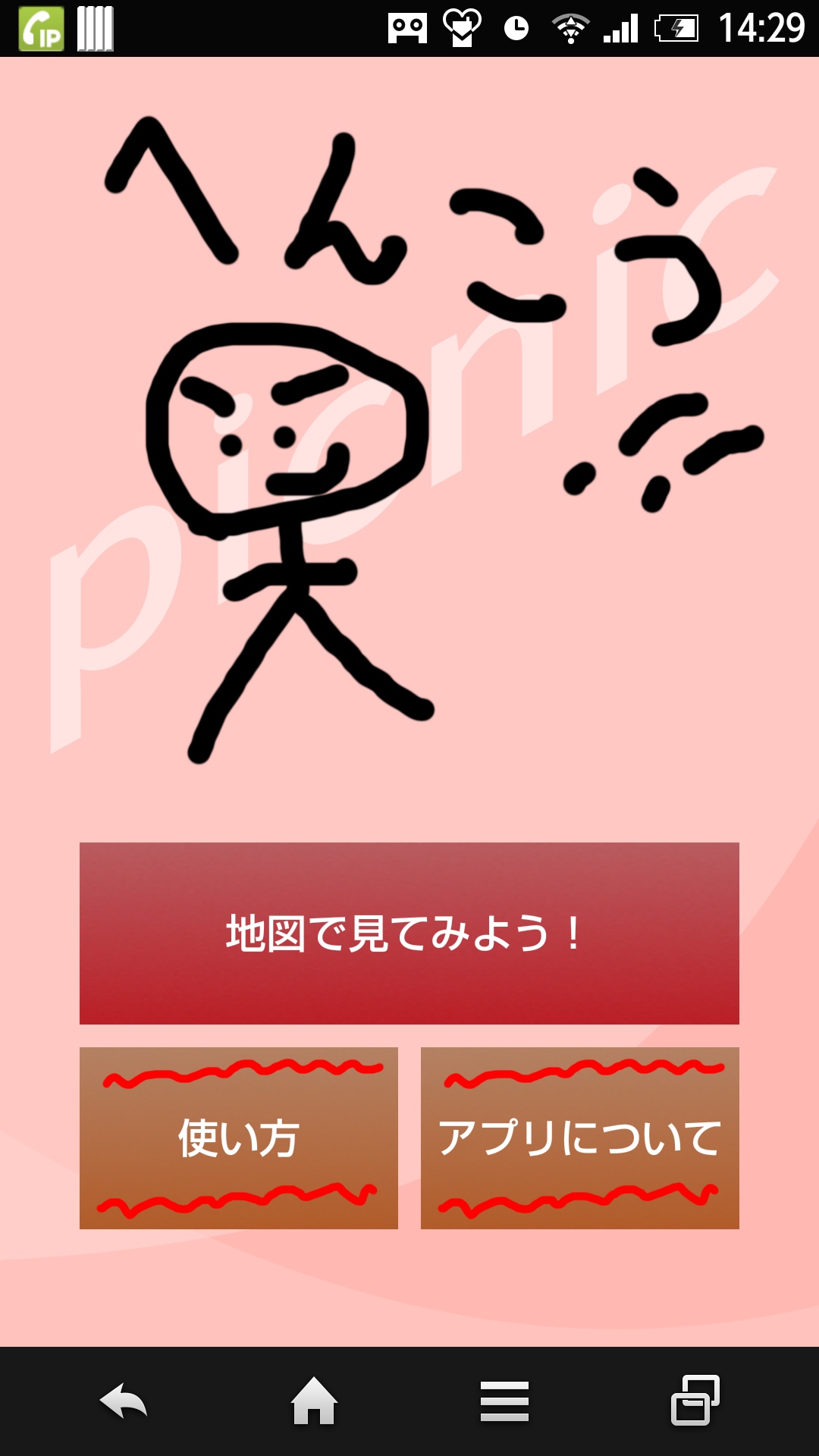
ボタンをタップすると、ちゃんと画像が切り替わります。

画面下部にある「使い方」と「アプリについて」のボタン画像を変更してみます。
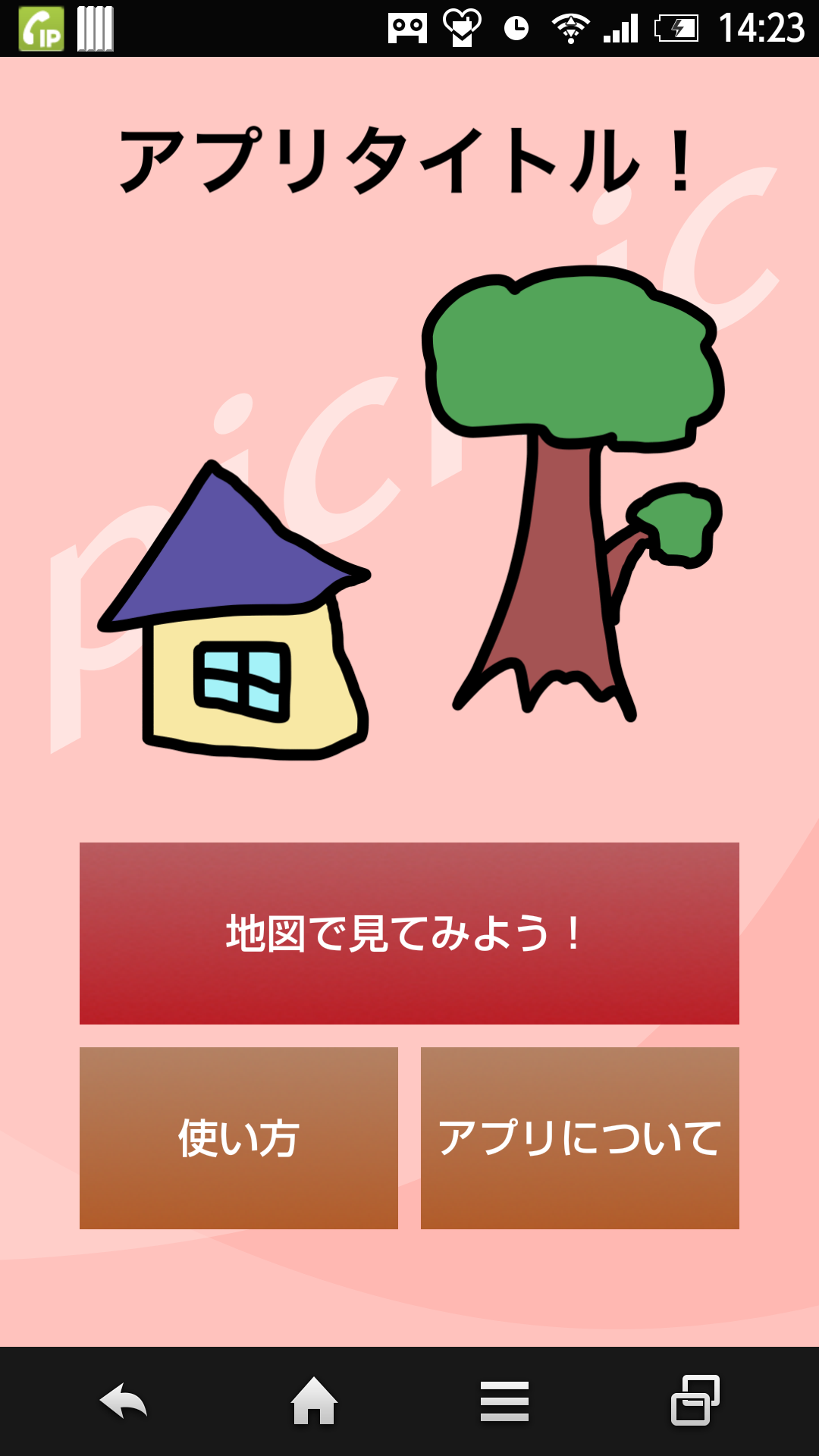
「C:¥AndroidStudioProjects¥PicnicSampleContents¥app¥src¥main¥res¥drawable-xxhdpi」を開きます。
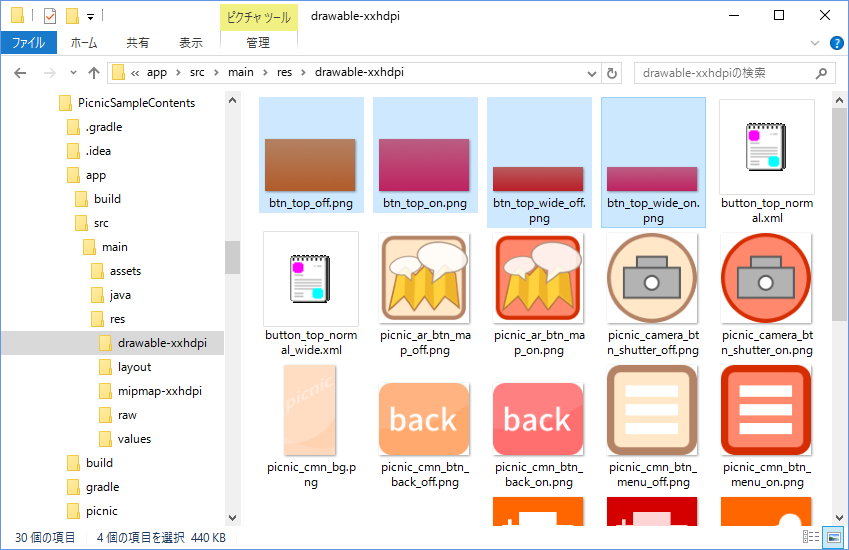 その中にある「btn_top_on.png」と「btn_top_off.png」を画像編集ソフトで変更します。
その中にある「btn_top_on.png」と「btn_top_off.png」を画像編集ソフトで変更します。「btn_top_on.png」はボタンに触っている時の画像、「btn_top_off.png」はボタンに触っていない時の画像です。
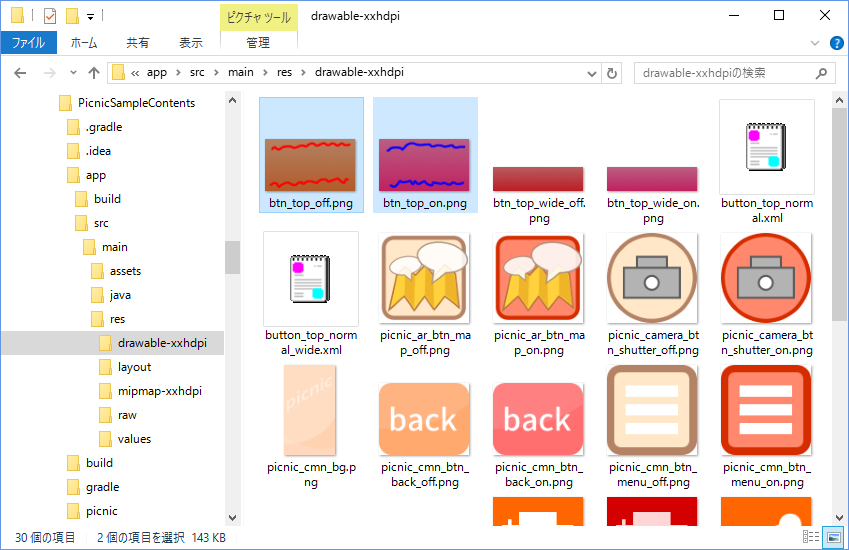 変更が行えたら、Android Studioでアプリを実行してみましょう。
変更が行えたら、Android Studioでアプリを実行してみましょう。
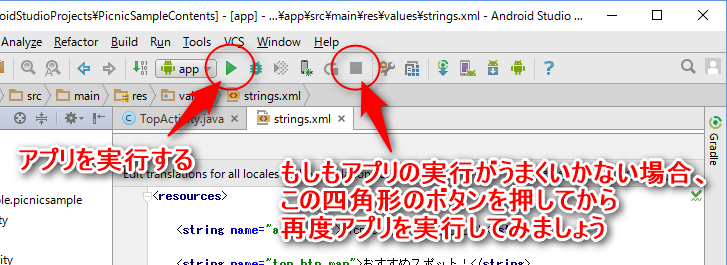 自分で描いた絵がスマホ上で表示されていれば成功です。
自分で描いた絵がスマホ上で表示されていれば成功です。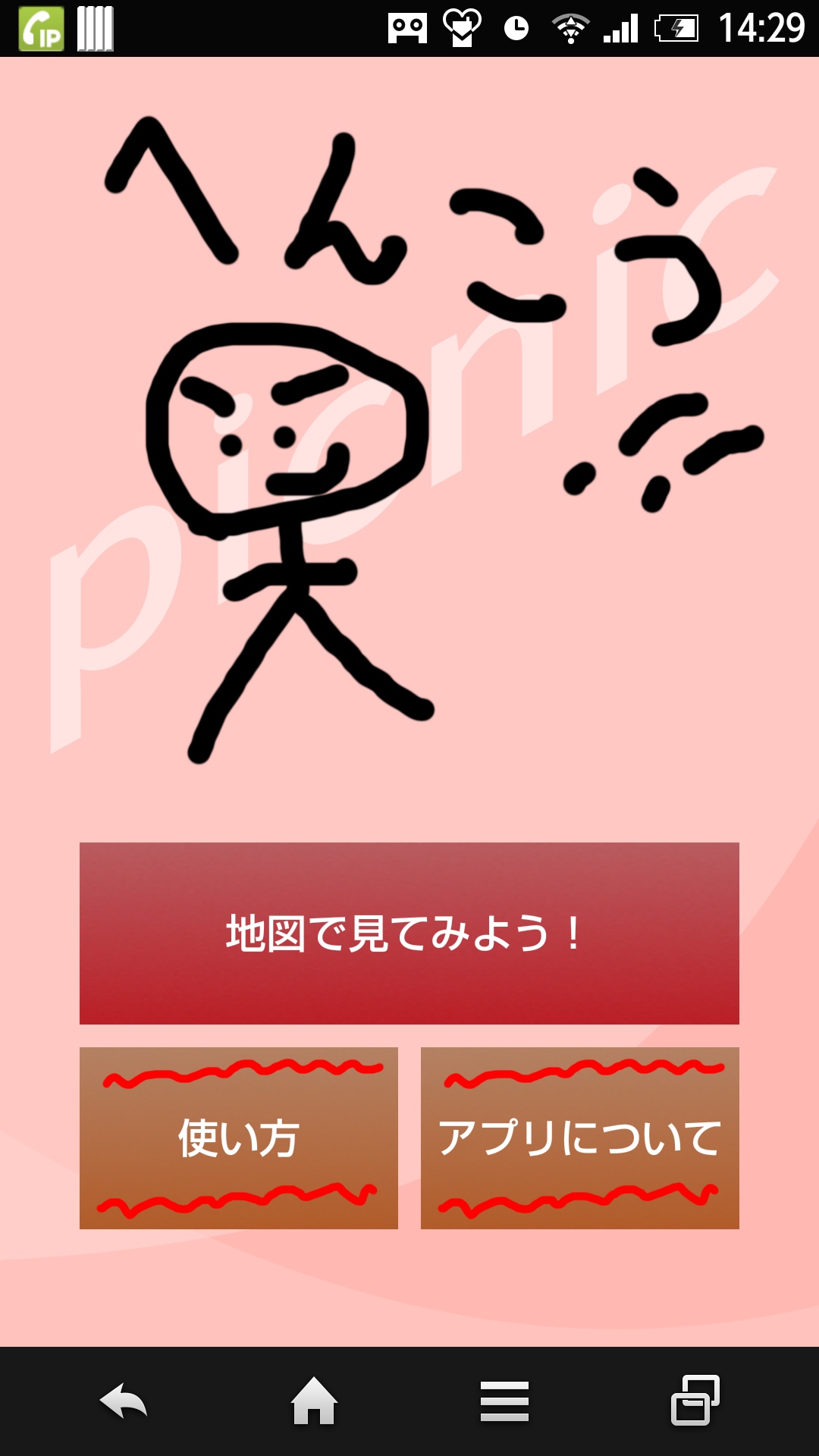
ボタンをタップすると、ちゃんと画像が切り替わります。

